Introduzione
Commander One è un file manager a doppio pannello per Mac OS con client FTP/FTPS/SFTP integrato. Sebbene il client FTP sia una funzionalità a pagamento, le sue opzioni di base sono gratuite e la funzionalità a pagamento è disponibile per 15 giorni di prova gratuitamente. Commander One è essenzialmente una soluzione di gestione dei file e migliora significativamente la funzionalità FTP fornendo un modo conveniente per lavorare con la struttura dei file FTP. Grazie all'interfaccia dual-panel puoi anche connettere più server FTP contemporaneamente e trasferire le tue informazioni da uno all'altro direttamente, senza copiarle sul Mac locale.
Installazione Commander One
– Scarica un programma di installazione gratuito per Commander One qui.
– Monta l'immagine DMG sul Mac e trascina l'icona di Commander One nella cartella ~/Applicazioni.
Come connettersi a FTP utilizzando Commander One
Avvia Commander One dalla directory ~/Applicazioni o dal Dock di Mac OS.

Un esempio dell'icona di Commander One nel dock dell'applicazione
Passare al menu delle connessioni FTP dalla barra degli strumenti o dal menu Vai → Connetti al server o utilizzare la scorciatoia da tastiera corrispondente (def. ⌘K).
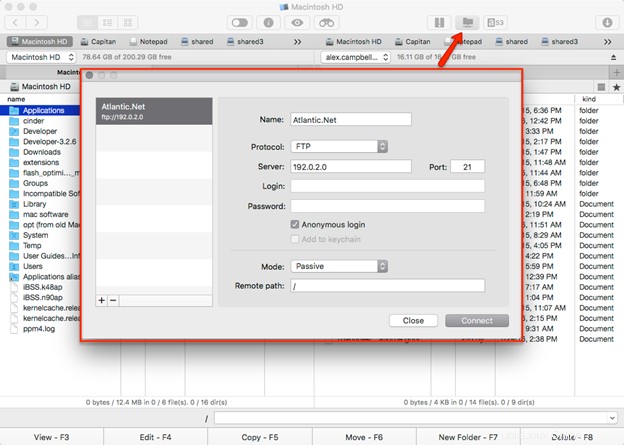
Un esempio di dove fare clic per le connessioni FTP
Premere il pulsante "+" per aggiungere una nuova connessione FTP all'elenco.
Assegna alla tua connessione un nome a nostra scelta.
Scegli un protocollo:FTP semplice, FTP su SSH e FTP sicuro con SSL.
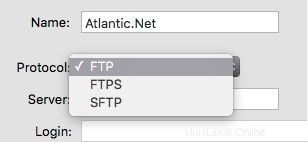
Un esempio di scelta di FTP
Nel campo "Server" inserisci l'indirizzo IP del tuo server ospitato o il nome di dominio.
Inserisci le tue credenziali di accesso nei campi "Accesso" e "Password". Se il server lo consente, puoi utilizzare l'accesso anonimo.
Specifica se desideri memorizzare il tuo ID utente nel portachiavi di Mac OS.
Scegli la modalità FTP passiva o attiva e la home directory per la connessione.
Ora, premi il pulsante "Connetti" e il tuo server verrà visualizzato come un'unità montata nella finestra di Commander One. Puoi selezionarlo in uno dei pannelli o in entrambi contemporaneamente per ottimizzare il flusso di lavoro.
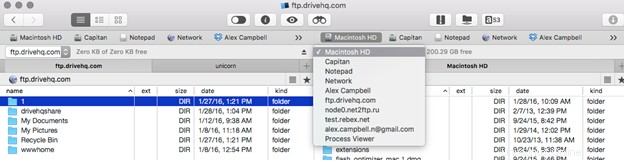
Un esempio il flusso di lavoro di Commander One
Commander One consente il trasferimento e la modifica di file tramite FTP, nonché la modifica delle autorizzazioni dei file direttamente su un server web.
Atlantic.Net
Atlantic.net offre hosting VPS e servizi di hosting di server gestiti che includono un livello di servizi gestiti business-essential ai tuoi pacchetti di hosting. Contattaci oggi per ulteriori informazioni.